
현재 백업을하지 않는 사람들은 백업을 원하지 않기 때문입니다. 당시 우리는 많은 옵션을 사용할 수 있습니다. 항상 가장 중요한 정보를 안전한 곳에 보관, 운영 체제 자체 또는 다른 클라우드 스토리지 서비스를 통해.
이 기사에 도달 한 경우 어떤 이유로 든 더 이상 제어 할 수없는 Word 파일을 복구하는 방법을 찾고있을 것입니다. 이 경우 다음 단계를 따라야합니다. 삭제 된 Word 파일을 복구합니다.

부터 Actualidad Gadget 우리는 항상 당신을 추천합니다 모든 데이터를 정기적으로 복사하십시오. 장비가 작동을 멈춘 경우 가장 중요한 파일을 신속하게 복구 할 수 있습니다. 그러나 안타깝게도 파일이 삭제되거나보기에서 사라지거나 단순히 파일을 저장하지 않는 등 우리가 가지지 못한 문제를 찾을 수 있습니다.
저장하지 않은 Word 파일 복구
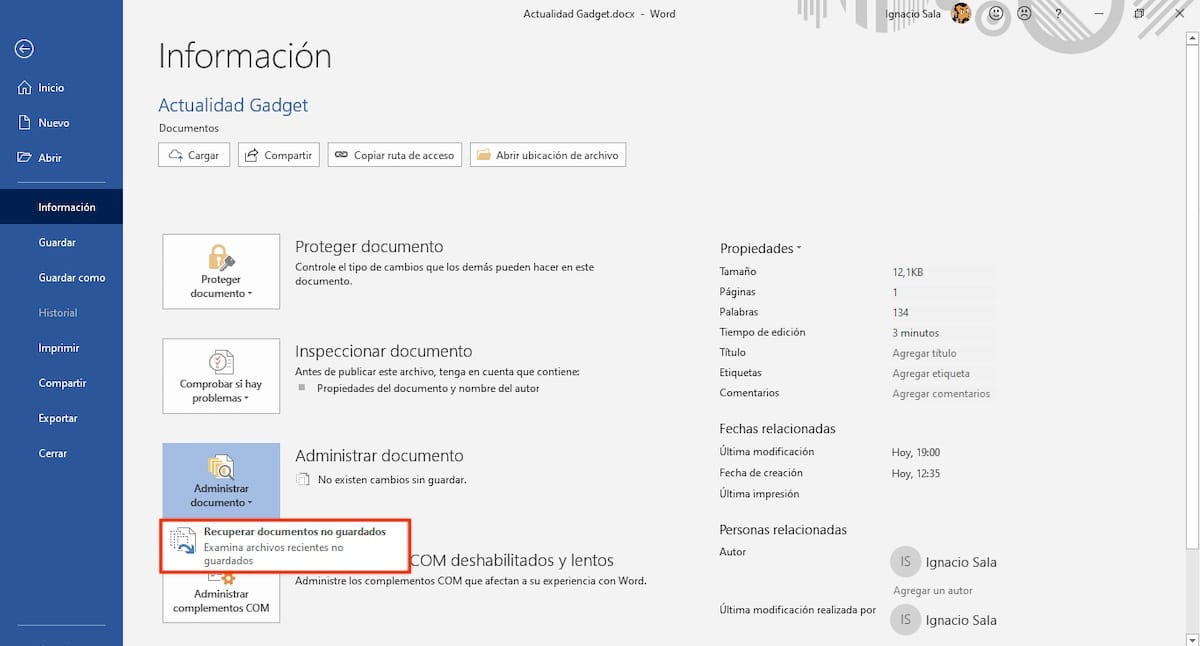
응용 프로그램을 닫았고 복사본 저장에 대한 예방 조치를 취하지 않은 경우 Office는 이러한 유형의 문제를 인식하고 자동 복구 옵션을 통해 다음과 같은 가능성을 제공하므로 모든 내용이 손실되지 않습니다. 어떤 이유로 든 저장 한 작업을 복구, 전원이 나갔거나 노트북의 배터리가 부족한 경우를 포함합니다.
Word에서 만드는 자동 사본에 액세스하려면 파일> 정보> 문서 관리>에 액세스해야합니다. 저장되지 않은 문서를 복구합니다. 다음으로, 자동으로 생성 된 다른 백업 복사본이 저장되는 폴더의 내용이 표시됩니다.
Word에서 자동 복구 활성화

최신 버전의 Microsoft Office에는 기본적으로 자동 복구 기능이 포함되어 있지만이 기능은 활성화되지 않았을 수 있습니다. 잠재적 인 문제를 방지하기 위해 우리가 할 수있는 최선은 활성화되었는지 확인 자동 저장 시간을 최소화합니다. Word에서 자동 복구 기능이 활성화되어 있는지 확인하려면 다음 단계를 수행해야합니다.
- 클릭 아카이브 그런 다음 옵션.
- 다음으로 우리는 저장, 왼쪽 열과 오른쪽 부분에있는 옵션, 우리는 상자 자동 복구 정보 저장 표시됩니다.
- 체크해야하는 또 다른 상자는 저장하지 않고 닫을 때 자동으로 복구 된 최신 버전 유지.
- 마지막으로 우리는 매번 설정 백업을 원합니다. 기본적으로 설정된 시간은 10 분이지만 건강을 치유하고 싶다면 1 분으로 줄여야합니다.
삭제 한 Excel 파일 복구
휴지통

많은 사용자가 휴지통이 항상 가득 차 있고 지속적으로 표시되는 방식을보고 싶어하지 않는다는 사실에도 불구하고 경계 비우거나 파일을 거치지 않고 직접 삭제하려면이 서비스 (실제로는 응용 프로그램이 아니기 때문에)는 컴퓨팅 세계 최고의 발명품, macOS 및 다른 Linux 배포판에서도 사용할 수 있습니다.
휴지통 30 일마다 자동으로 비움, 이전에하지 않은 경우. 파일을 실수로 삭제했거나 하드 드라이브에서 찾을 수 없는지 확인해야하는 첫 번째 장소입니다. 계속해서 비우지 않는 한, 그렇지 않으면 다른 방법을 사용해야합니다. 우리는이 기사에서 당신을 보여줍니다.
파일의 이전 버전 복구
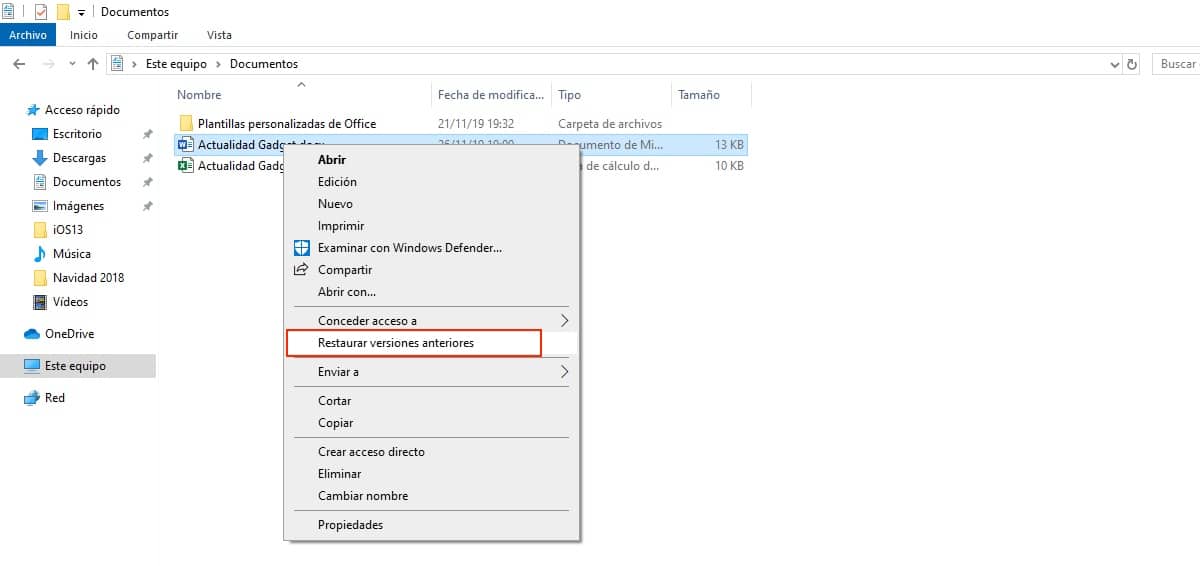
지난 시간에 작업 한 파일의 버전을 찾을 수없는 경우 Windows 10은 동일한 파일의 이전 버전에 액세스 할 수있는 복구 시스템, 이전에 삭제했지만 지금은 필요한 정보의 일부를 복구하려는 경우 이상적인 기능입니다.
이 기능은 Office에서 직접 사용할 수 없지만 Windows 운영 체제의 일부입니다.. 주어진 파일의 이전 버전에 액세스하려면 먼저 파일 경로에 액세스해야합니다. 다음으로 마우스를 파일 위에 놓고 오른쪽 버튼을 눌러 컨텍스트 메뉴에 액세스합니다.
다음 단계는 이전 버전 복원을 클릭하는 것입니다. 그 당시에는 동일한 문서로 만든 모든 버전. 문제의 파일 버전을 복구하려면 해당 파일을 선택하고 열기를 클릭하기 만하면됩니다. 사용 가능한 모든 버전은 날짜별로 정렬되어 있으므로 대략적인 날짜를 알고 있다면 데이터를 검색하는 데 몇 초 밖에 걸리지 않습니다.
Windows 백업 복원
파일을 복구 할 수 있도록이 시점에 도달 한 경우 다음 사항에 유의해야합니다. 이것이 우리의 마지막 기회 일 수 있습니다 주기적으로 백업 복사본을 만드는 예방 조치를 취한 경우, 그렇지 않으면 파일이없는 곳에서 파일 복사본을 복구 할 수 없습니다.
Microsoft는 Windows 10을 통해 다음을위한 완전한 시스템을 제공합니다. 증분 백업 수행 백업 복사본이 수십 GB를 차지할 수 있기 때문에 특정 시점에서 수정 한 모든 파일 중 파일 별로는 프로그램의 일부인 파일이 아니라 문서를 의미합니다.
이것이 우리의 경우라면 백업 파일의 기록에 액세스하고 파일이 있거나 발견되어야하는 경로 찾기. 파일을 삭제 한 후 백업을 만들었다면 안타깝게도 파일을 복구 할 수있는 방법이 없다는 것을 알게되었습니다.
찾을 수없는 Word 파일 복구
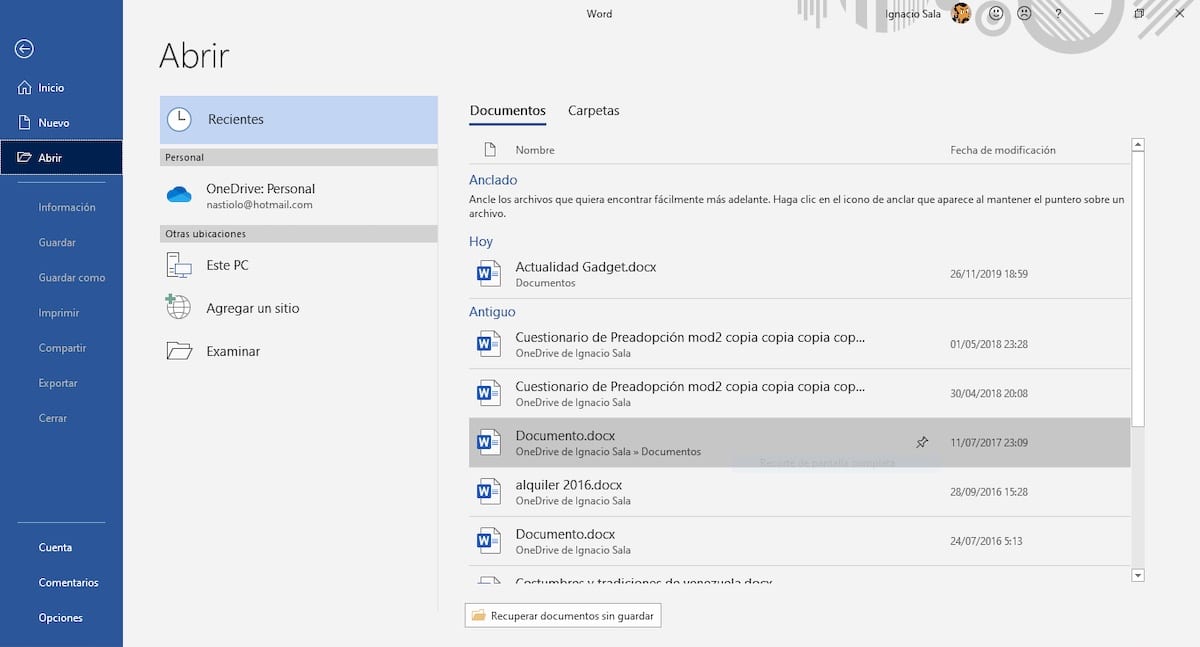
서두르는 것은 모든 것에 대한 나쁜 조언자입니다. 문서를 만들고 서두르면 우리는 그것들을 어디에 저장했는지 기억하지 못합니다 찾을 방법이없는 것을 찾을 때이 작은 문제에 대한 두 가지 해결책이 있습니다. 가장 먼저 할 일은 Word를 열고 Open으로 이동하는 것입니다. 이 섹션에는 편집했거나 최근에 만든 모든 파일이 표시됩니다. 문제의 문서를 클릭하기 만하면됩니다.
이 목록에 나타나지 않는 경우 다른 옵션은 Windows 검색 상자, 시작 버튼 옆에 있습니다. 문서를 찾으려면 문서 내부에있는 텍스트 나 단어의 일부만 작성하면됩니다. 파일 이름 일 필요는 없습니다.
문제의 파일을 찾으면 우리가 항상 가지고있을 것이라는 것을 알고있는 곳에 보관하십시오. 필요한 파일을 찾지 못해 심장이 다시 고통스럽지 않습니다.
그리고 다른 모든 것이 실패하면 ...

찾고있는 파일을 찾을 수없는 경우 남은 유일한 옵션은 항상 마지막 기회입니다. 우리가 원하는대로 사용할 수있는 다양한 응용 프로그램을 사용하는 것입니다. 삭제 된 파일을 복구합니다. 사라진 후 경과 된 시간에 따라 복구 시도가 다소 쉬울 것입니다.
이러한 유형의 응용 프로그램은 항상 작동하는 것은 아닙니다. 따라서 돈을 지출하기 전에 그들이 제공하는 무료 버전, 하드 드라이브에서 삭제 된 파일을 검색 할 수있는 버전을 사용해 보셔야합니다. 손상되지 않았기 때문에 여전히 복구 할 수있는 옵션이있는 경우 전체 응용 프로그램에 대해 비용을 지불 할 가치가 있는지 고려할 때입니다.